Dela data om hälsa och träning i Hälsa på iPod touch
Du kan ge andra appar behörighet att dela data om hälsa och kondition med appen Hälsa ![]() . Om du till exempel installerar en träningsapp kan dess träningsdata visas i appen Hälsa. Träningsappen kan också läsa och använda data (till exempel din puls och vikt) som delas från andra enheter och appar.
. Om du till exempel installerar en träningsapp kan dess träningsdata visas i appen Hälsa. Träningsappen kan också läsa och använda data (till exempel din puls och vikt) som delas från andra enheter och appar.
Styra hur data delas mellan appar och enheter
Tryck på din profilbild eller dina initialer högst upp till höger.
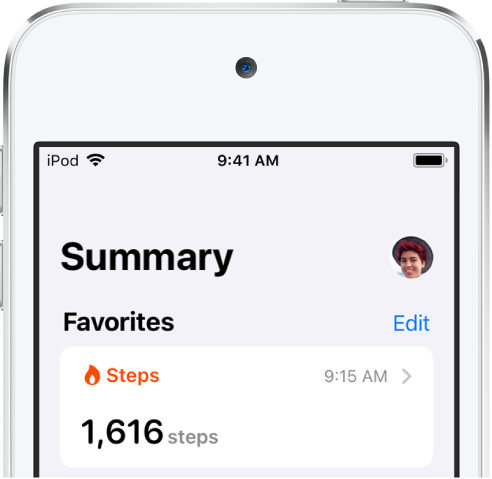
Om din profilbild eller dina initialer inte visas klickar du på Sammanfattning eller Bläddra längst ned på skärmen. Rulla sedan till högst upp på skärmen.
Tryck på Appar eller Enheter under Integritet.
Skärmen visar de objekt som behöver åtkomst till hälsodata.
Om du vill ändra åtkomsten för ett objekt trycker du på det och slår sedan på eller stänger av behörighet att skriva data till, eller läsa data från, Hälsa.
Exportera och dela dina hälsodata
Tryck på din profilbild eller dina initialer högst upp till höger.
Om din profilbild eller dina initialer inte visas klickar du på Sammanfattning eller Bläddra längst ned på skärmen. Rulla sedan till högst upp på skärmen.
Tryck på Exportera alla hälsodata och välj sedan en metod för att dela dina data.
Dina data exporteras i XML-format. Det är ett format som ofta används när data ska delas mellan appar.